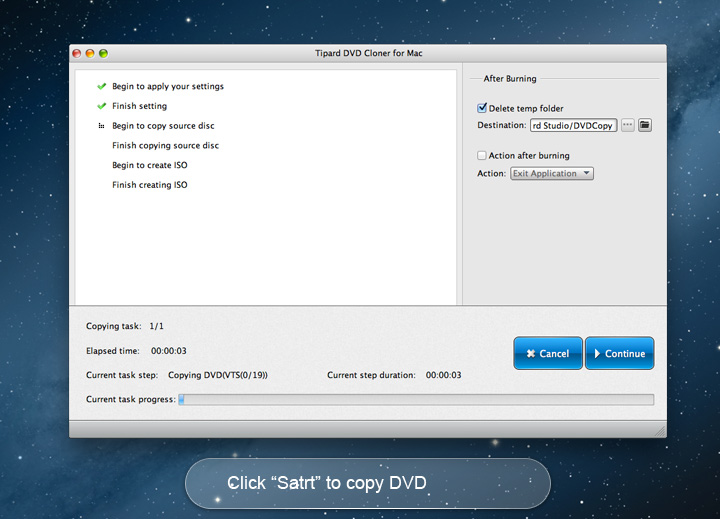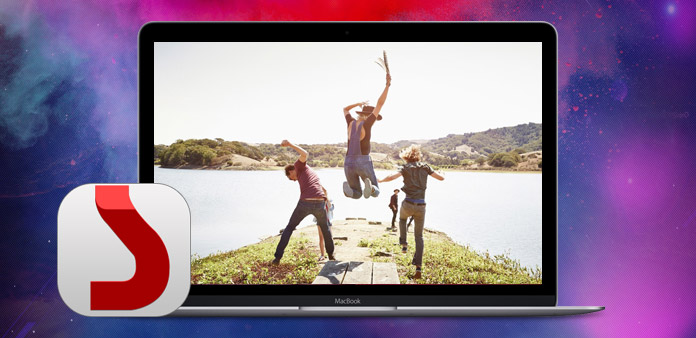
Bei DVDShrink handelt es sich um eine der Top 5 Komprimierungssoftwares auf dem Markt – und das obwohl es seit 2005 kein Update mehr gegeben hat. Es handelt sich um ein kostenloses und einfach zu nutzendes Programm für Windows Nutzer (und leider nur diese). Wenn Sie Mac Nutzer sind müssen Sie also auf Alternativen zurückgreifen. Deshalb stellen wir Ihnen heute Tipard DVD Cloner für Mac vor.
Mit Tipard DVD Cloner können Sie auch als Mac Nutzer Filme, die sich auf DVD befinden, auf eine andere DVD, einen DVD-Ordner oder eine ISO Datei kopieren und DVD-9 zu DVD-5 komprimieren. DVDShrink für Mac ist mit der neuesten Mac OS X Version kompatibel.
Schritt 1Laden Sie DVDShrink für Mac herunter und installieren Sie die Software
Tipard DVDShrink ist mit Mac OS 10.5 und älteren Versionen (Mac OS X Yosemite) kompatibel. Mit der Vollversion erhalten Sie Zugriff auf 24/7 E-Mail Support und lebenslange Updates.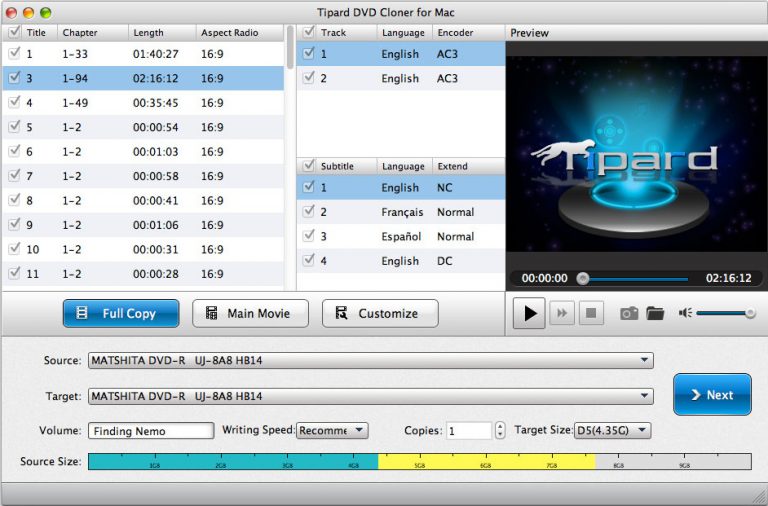
Schritt 2Die gewünschte DVD laden
Bevor Sie den Film kopieren können, müssen Sie die DVD laden. Der Vorgang ist simpel: Sie müssen lediglich Ihr DVD-Laufwerk öffnen, die gewünschte DVD einlegen und es anschließend wieder schließen. Nun können Sie auf „Datei“ klicken und die DVD auswählen, die Sie kopieren möchten.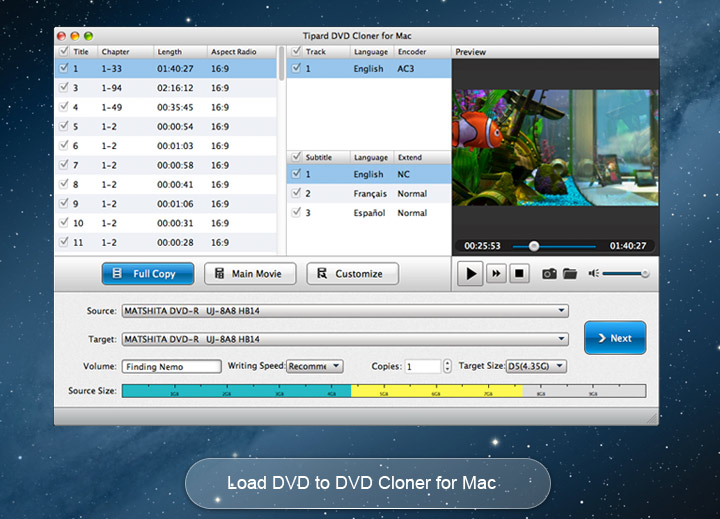
Schritt 3Kopier-/Komprimierungseinstellungen
Jetzt können Sie alle Einstellungen nach Ihren Wünschen verwalten. Wählen Sie zwischen „Ganzer Film“, „Hauptfilm“ und „Benutzerdefiniert“ aus und geben Sie Ihrer Ausgabe-Datei einen Namen. Sie können auch die Übertragungsgeschwindigkeit und die Anzahl der Kopien selbst einstellen und zwischen DVD-9 und DVD-5 auswählen. Wenn Sie nun auf „Nächste“ klicken, haben Sie die Möglichkeit das Menü zu entfernen, es zu überspringen, den Film als Schleife abzuspielen, Winkel einzustellen und sogar Regionale Verschlüsselungen zu entfernen.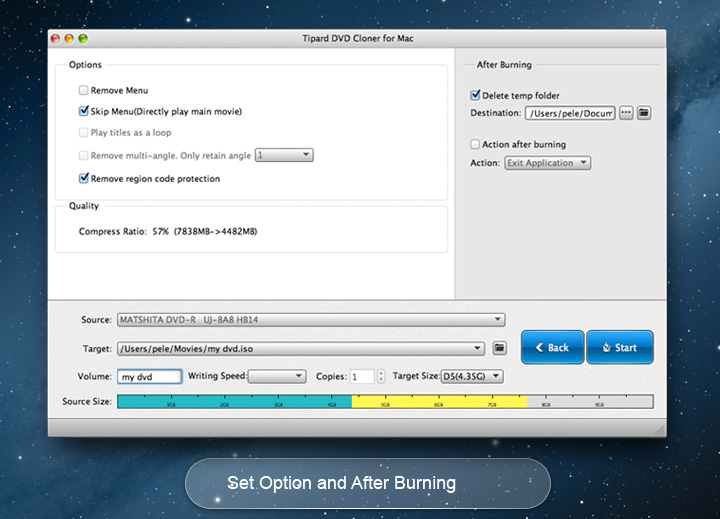
Schritt 4Starten Sie den Kopier-/Komprimierungsvorgang
Sie müssen nun lediglich auf „Start“ klicken und schon startet die Software den Prozess.